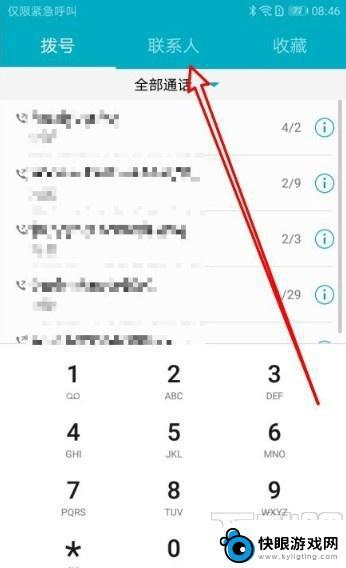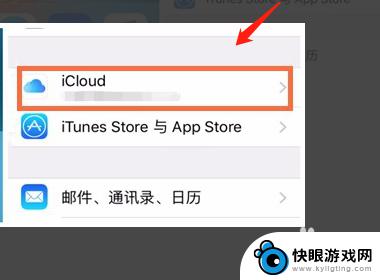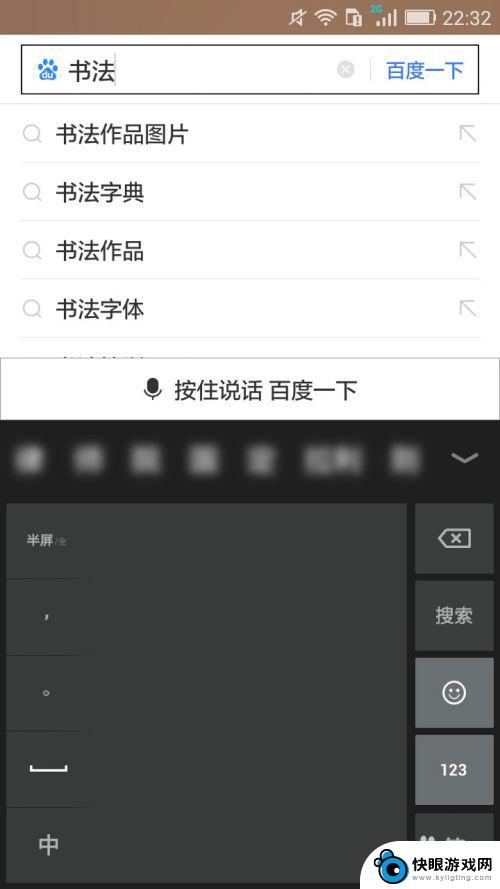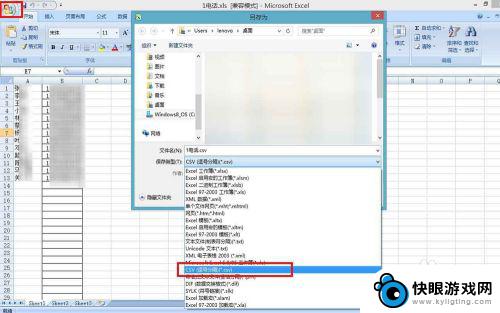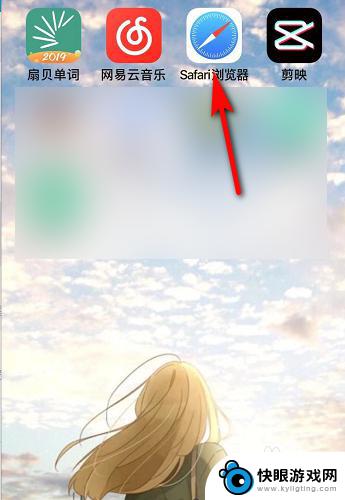苹果手机怎么删除通讯录群组 苹果手机通讯录群组删除步骤
时间:2023-12-03来源:快眼游戏网
苹果手机作为一款备受欢迎的智能手机,其通讯录群组功能为用户的联系管理提供了便利,随着时间的推移,我们可能会因为种种原因需要删除通讯录中的某些群组。苹果手机的通讯录群组删除步骤是怎样的呢?在本文中我们将探讨如何在苹果手机上删除通讯录群组,帮助用户更好地管理联系人信息。无论是为了整理通讯录还是为了保护个人隐私,学习如何删除通讯录群组将对您的手机使用体验有所提升。接下来我们将详细介绍苹果手机删除通讯录群组的步骤,让您轻松掌握这一技巧。
苹果手机通讯录群组删除步骤
具体方法:
1.打开浏览器进入iCloud,登录自己的AppleID。
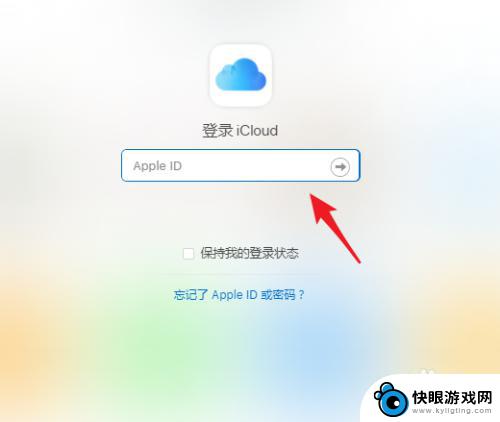
2.登录后,点击【通讯录】的图标。
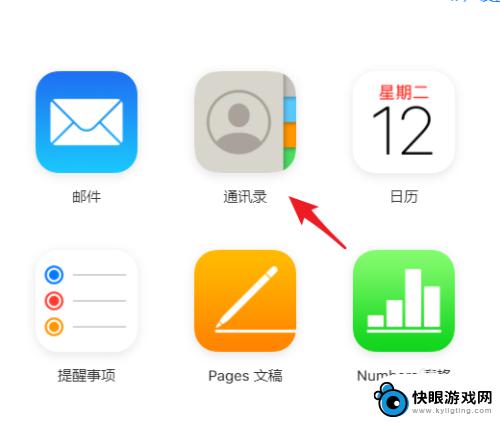
3.进入后,选中需要删除的群组。
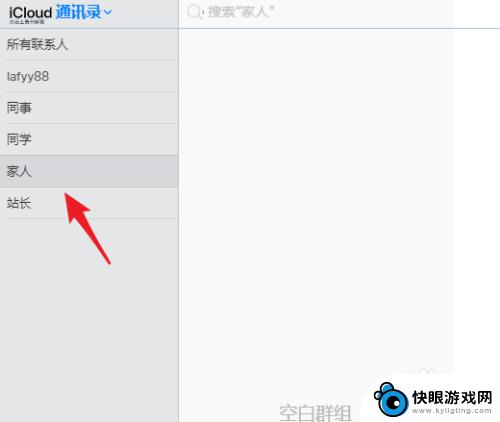
4.选中后,选择右下角的设置图标。
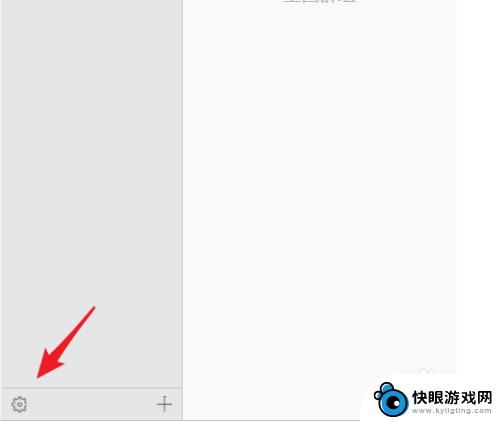
5.点击后,选择【删除】的选项。
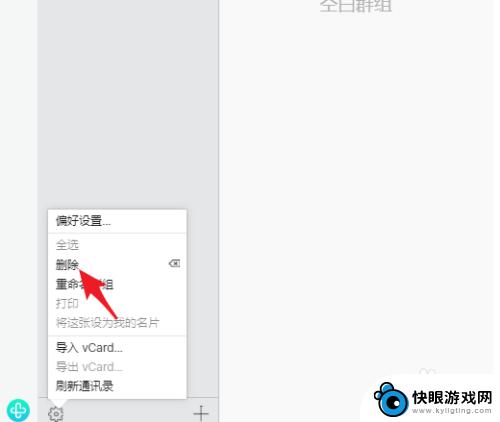
6.点击后,再次选择【删除】即可。

以上是删除苹果手机通讯录群组全部内容的方法,如果您遇到这个问题,可以按照以上步骤解决,希望对大家有所帮助。